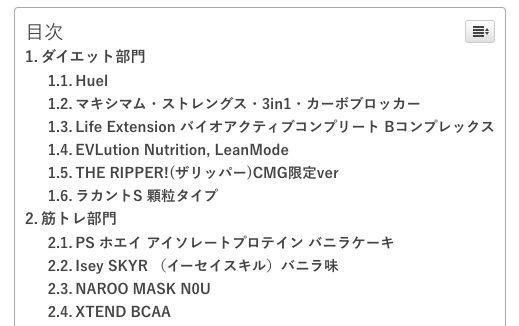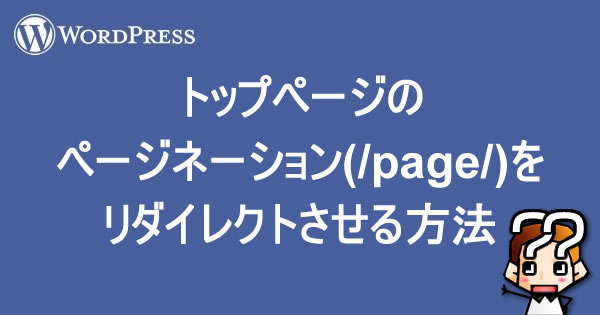WordPress№╝ѕсЃ»сЃ╝сЃЅсЃЌсЃгсѓ╣№╝ЅсЂДУеўС║ІсѓњТЏИсЂёсЂдсЂёсѓІТЎѓсЂФсђЂсЃЊсѓИсЃЦсѓбсЃФсѓесЃЄсѓБсѓ┐сЂ«сђїТ«хУљйсђюУдІтЄ║сЂЌсђЇсЂ«жаЁуЏ«сЂІсѓЅсђїУдІтЄ║сЂЌ1сђЇсЂфсЂЕСй┐ућесЂЌсЂфсЂёжаЁуЏ«сѓњТХѕсЂЎсЂеСйюТЦГті╣ујЄсЂїСИісЂїсѓІсЂ«сЂДсѓфсѓ╣сѓ╣сЃАсЂДсЂЎсђѓ
СИЇУдЂсЂфсђїУдІтЄ║сЂЌсђЇсѓњтЅіжЎцсЂЎсѓІТќ╣Т│Ћ
С╗ітЏъсЂ»сЂЊсЂАсѓЅсЂ«УеўС║ІсѓњтЈѓУђЃсЂФсЂЋсЂЏсЂдсЂёсЂЪсЂасЂЇсЂЙсЂЌсЂЪРєЊРєЊРєЊ
WordPress сЃЊсѓИсЃЦсѓбсЃФсѓесЃЄсѓБсѓ┐сЂ«УдІтЄ║сЂЌ№╝ЉсѓњтЅіжЎцсЂЎсѓІТќ╣Т│Ћ
сЂЊсЂАсѓЅсЂ«УеўС║ІсЂДсЂ»сђЂсЃЊсѓИсЃЦсѓбсЃФсѓесЃЄсѓБсѓ┐сЂІсѓЅсђїУдІтЄ║сЂЌ1сђЇсЂ«сЂ┐сѓњтЅіжЎцсЂЎсѓІТќ╣Т│ЋсЂїу┤╣С╗ІсЂЋсѓїсЂдсЂёсЂЙсЂЎсђѓ
С╗ќсЂ«УдІтЄ║сЂЌсѓѓтЅіжЎцсЂЌсЂЪсЂё
тЃЋсЂ«та┤тљѕсђЂсђїУдІтЄ║сЂЌ1сђЇС╗ЦтцќсЂФсѓѓсђїУдІтЄ║сЂЌ4сђЇсђюсђїУдІтЄ║сЂЌ6сђЇсЂ»Сй┐ућесЂЌсЂЙсЂЏсѓЊсђѓ
сЂфсЂ«сЂДсђЂС╗ЦСИІсЂ«сѓѕсЂєсЂФтцЅТЏ┤сЂЌсЂдСй┐сѓЈсЂЏсЂдсЂёсЂЪсЂасЂЇсЂЙсЂЌсЂЪРєЊРєЊРєЊ
function custom_tiny_mce_formats( $settings ){
$settings[ ‘block_formats’ ] = ‘Т«хУљй=p;УдІтЄ║сЂЌ2=h2;УдІтЄ║сЂЌ3=h3;ТЋ┤тйбТИѕсЂ┐сЃєсѓГсѓ╣сЃѕ=pre;’;
return $settings;
}
add_filter( ‘tiny_mce_before_init’, ‘custom_tiny_mce_formats’ );
УдІтЄ║сЂЌ4сђю6сЂ»Сй┐сѓЈсЂфсЂёсЂ«№╝Ъ
УдІтЄ║сЂЌсЂ»СИіТЅІсЂЈСй┐сЂБсЂЪТќ╣сЂїУдІсѓёсЂЎсЂЈсЂфсѓісђЂSEOуџёсЂФсѓѓті╣ТъюуџёсЂесЂЋсѓїсЂдсЂёсЂЙсЂЎсђѓ
сЂЪсЂасђЂсЂѓсЂЙсѓіу┤░сЂІсЂЈтѕєсЂЉсЂЎсЂјсѓІсЂежђєсЂФУфГсЂ┐сЂЦсѓЅсЂЈсѓѓсЂфсѓісЂЙсЂЎсђѓ
Сй┐сЂБсЂдсѓѓсђїУдІтЄ║сЂЌ4сђЇсЂЈсѓЅсЂёсЂЙсЂДсЂасЂеТђЮсЂёсЂЙсЂЎсЂїсђЂсђїуЏ«ТгАсђЇсЃЌсЃЕсѓ░сѓцсЃ│сѓњСй┐сЂБсЂдсЂёсѓІсЂесђїУдІтЄ║сЂЌ3сђЇсЂДТГбсѓЂсЂЪТќ╣сЂїсЂёсЂёсЂеУђЃсЂѕсЂЙсЂЎсђѓ
уЏ«ТгАсѓњУЄфтІЋсЂДтЁЦсѓїсЂдсЂЈсѓїсѓІсЃЌсЃЕсѓ░сѓцсЃ│сђїEasy Table of ContentsсђЇсЂ»сђЂТќЄСИГсЂ«УдІтЄ║сЂЌсѓњУЄфтІЋсЂДТІЙсЂёСИісЂњсЂдуЏ«ТгАсЂФсЂЌсЂдсЂЈсѓїсЂЙсЂЎРєЊРєЊРєЊ

сЂесЂдсѓѓСЙ┐тѕЕсЂфсЃЌсЃЕсѓ░сѓцсЃ│сЂфсЂ«сЂДсЂЎсЂїсђЂУдІтЄ║сЂЌсЂїТи▒сЂЈсЂфсѓІсЂ╗сЂЕУдІУЙЏсЂЈсЂфсЂБсЂдсЂЌсЂЙсЂёсЂЙсЂЎсђѓ
СЙІсЂѕсЂ░сђїУдІтЄ║сЂЌ3сђЇсЂЙсЂДсѓњСй┐сЂБсЂЪта┤тљѕРєЊРєЊРєЊ
сђїУдІтЄ║сЂЌ2сђЇсЂ«жаГсЂФТЋ░тГЌсЂїсЂцсЂЈ№╝ѕ1.сђю№╝ЅсЂ«сЂДсЂЎсЂїсђЂсђїУдІтЄ║сЂЌ3сђЇсЂ«та┤тљѕсЂ»сЂЮсЂ«ТЋ░тГЌсЂФсЂЋсѓЅсЂФТЋ░тГЌсЂїУХ│сЂЋсѓїсЂЪуіХТЁІ№╝ѕ1.1сђю№╝ЅсЂФсЂфсѓісЂЙсЂЎсђѓ
сЂЊсѓїсЂїсЂЋсѓЅсЂФТи▒сЂЈсЂфсѓІсЂесђЂсЂЋсѓЅсЂФТЋ░тГЌсЂїтбЌсЂѕсЂд№╝ѕ1.1.1сђю№╝ЅУдІТаёсЂѕсЂїсЂІсЂфсѓіТѓфсЂЈсЂфсѓісЂЙсЂЎсђѓ
СИђт┐юсђЂУеГт«џсЂДсђїТЋ░тГЌсѓњсЂцсЂЉсЂфсЂёсђЇсѓёсђїУдІтЄ║сЂЌ4С╗ЦжЎЇсЂ»уЏ«ТгАсЂФтљФсѓЂсЂфсЂёсђЇсЂфсЂЕсЂДсѓѓтЏъжЂ┐сЂДсЂЇсЂЙсЂЎсђѓ
сЂДсЂЎсЂїсђЂсЂЊсѓїсЂЙсЂДУдІтЄ║сЂЌ4С╗ЦСИісѓњСй┐сЂєТЕЪС╝џсЂїсЂ╗сЂ╝уёАсЂІсЂБсЂЪсЂ«сЂДСИЇУдЂсЂІсЂфсЂесђѓ
сЂЮсЂ«тѕєсђЂсђїТЋ┤тйбТИѕсЂ┐сЃєсѓГсѓ╣сЃѕсђЇсЂЙсЂДсЂїу┤аТЌЕсЂЈуД╗тІЋсЂДсЂЇсѓІсѓѕсЂєсЂФсЂфсѓіті╣ујЄсЂїСИісЂїсѓісЂЙсЂЌсЂЪсђѓ
сђїТЅІжќЊсђЇсѓњТИЏсѓЅсЂЎсЂеТЦйсЂЌсЂЈсЂфсѓІ
сЃќсЃГсѓ░сѓњуХџсЂЉсѓЅсѓїсЂфсЂёуљєућ▒сЂ«СИђсЂцсЂ»сђїжЮбтђњсЂЋсђЇсЂДсЂЎсђѓ
тЇўу┤ћСйюТЦГсЂДсѓѓСйЋуЎЙтЏъсѓѓуХџсЂЉсЂдсЂёсЂЈсЂесЂежЮбтђњсЂФсЂфсѓісЂЙсЂЎсђѓ
сђї1уДњсђЇсЂ«тІЋСйюсЂДсѓѓРђЮсЂАсѓісЂцсѓѓРђЮсЂфсЂ«сЂДуюЂуЋЦсЂЌсЂЪсЂёсЂДсЂЎсѓѕсЂГсђѓ
сЂЮсЂ«ТЎѓжќЊтѕєсђЂС╗ќсЂ«сЂЊсЂесЂїсЂДсЂЇсѓІсЂ«сЂДсЃќсЃГсѓ░сѓњТЏИсЂЈТЦйсЂЌсЂЋсЂїтбЌсЂЌсЂЙсЂЎсђѓ
тЈѓУђЃсЂФсЂЌсЂдсЂ┐сЂдсЂЈсЂасЂЋсЂёсђѓ
ByсЂЋсЂАсЂі